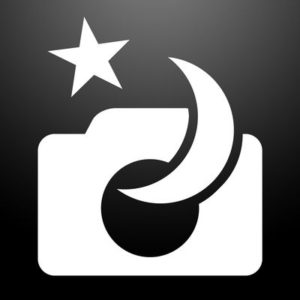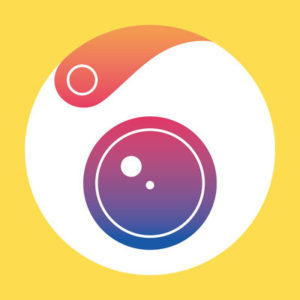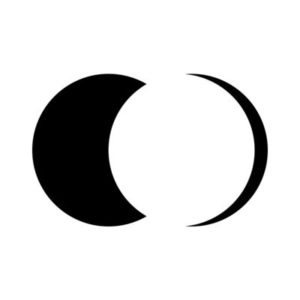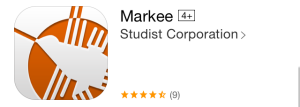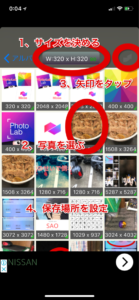ブログやSNSに投稿する時にショボい写真じゃ嫌だ!
かっこいい写真が撮りたい!自撮りする時やスナップ写真を撮る時、ポートレートを撮影したり、ご飯の写真を撮る時など
カメラアプリや編集アプリの選び方が重要になってきます。
ブログやSNSに投稿する人はこだわりたいところ。
どれだけ、盛れるか?もしくはどれだけ綺麗に撮影できるか
この二つが重要になってきます。
ブログ用写真の原理原則!
写真はとりあえず1番、画質の良い状態。
1番大きなサイズにして撮影しましょう。
写真は後で好きなだけリサイズできるけど
小さくする事はできても大きくする事はできない。
最初からぴったりなサイズで撮影するよりも応用が利く。
加工するにしてもリサイズするにしても大きい方が簡単。
高性能なiPhoneを持っているのだから最初から小さいサイズで写真を撮影するのはもったいない。
1、通知センターから起動できるシンプルカメラ
シンプルカメラは文字通りシンプルなカメラアプリで写真、ビデオ、LivePhoto、コードリーダー機能が使え、アスペクト比をフルサイズに設定する事ができます。
iPhoneのマナーモードも連動してシャッター音を消す事ができます。
フィルター機能はありませんがジオタグをつけたり、手ぶれ補正がついていたり。
写真フォーマットを選べたり画質の設定ができたりする。
写真の質にこだわったカメラ。
詳しい使い方はこちら
シンプルカメラの使い方!iPhoneで素早くスナップ写真が撮れる!
かなり詳しく解説しております。
2、夜景カメラ
夜景カメラにはコンポジットモードという、一度に10〜50枚の連写を行い、全ての写真を合成して「手ブレ」や「ノイズ」の少ない一枚にしてくれる機能があります。
撮影完了まで何秒か時間がかかりますがその分きれいな写真が撮影できます。
イルミネーションのような華やかな夜景を撮影する時に向いています。
公式カメラアプリにもHDR機能はあるのですがcompositeモードは完全に上位互換なので確実にきれいな写真が撮れます。
イルミネーションの撮影方法の記事で紹介しました。
3、自撮りはCamera360
自撮りをアップしている人におすすめなカメラアプリ
豊富なステッカーとエフェクト、肌補正や顔に補正を入れる事ができます。
他のアプリとの互換性はあまりない感じ。
他のアプリで撮影した写真については補正をかけられない。
手軽に盛りたい人や油絵風に写真を加工したりぼかしを入れたりできるので
簡単に芸術的な写真が撮れるかも?
詳しい使い方は
4、ポートレート写真を撮るならFocos!
iPhone7plusから搭載されたデュアルカメラでポートレート写真が撮影できるようになりましたが
気軽にポートレートを撮影するのはむずかしいため作られたアプリ。
ピントを合わせたい部分を指定してやると自動で暈しをいれてくれます。
最大の特徴は背景をぼかすだけじゃなくて前にあるものをぼかす事ができます。
ポートレートの場合は背景しかぼかせないけどFocosだと手前もぼかせる。
詳しい使い方はこちら
5、大抵の加工はこれ一つで充分Markee
写真に線を引いたり、丸や四角などの線を引いたり、モザイクをかけたり
写真を回転させたり、文字を書いたりする事もできます。
トリミングも簡単にできます。
簡単な編集であったり加工はこのアプリだけで充分。
1枚の写真を加工するならMarkeeがあれば足ります。
詳しくは
iPhoneで画像を加工する無料アプリ!Markeeの使い方
6、写真に透かし、ウォーターマークを入れられる【Phonto 写真文字入れ】
写真に文字を書き込む事ができるアプリで透かしを入れる事もできる。
写真販売サイトとかで薄くサンプルを書き込んであるあれです。
画像やイラストのサインとして使える他、かっこいいポスター風に仕上げる時にも重宝します。
Phonto 写真文字入れを紹介した記事がこちら、無断転載についての記事ですね。
Twitterのイラストとか動画の無断転載の対策って?防ぐにはどうすればいいのか?
7、コラージュを作るアプリ
複数の写真を組み合わせて表示するアプリを紹介します。
3つのアプリを紹介します。
- Mixoo
- Photo Lab
- Fotor
基本的に写真とテンプレートを選ぶだけでコラージュ写真が作れるアプリです。
Fotorはコラージュの他に簡単な編集ならできるけど、ちょっと使いにくい印象。
ポスターやバナーを作るのにはちょうどいいアプリです。
アイキャッチ画像なんかも作りやすいです。
バナーの作り方はこちらで詳しく解説しています。
iPhoneやAndroidアプリで作る!アフィリエイトバナーの作り方
8、バッチリサイズ
写真のサイズをリサイズしてくれるアプリ。
使い方は簡単でアルバムを開いて上のバーにあるリサイズする大きさを決めて
写真を選び右上の矢印をタップして保存する場所を決めるだけ
詳しい使い方はこちらの記事で
まとめ
ブログに使えるカメラアプリ&編集アプリを紹介しました。
使えるアプリがありましたら順次この記事に追加していこうと思います。
カメラアプリは基本的に高画質で撮影できるものを選びましょう。
他にも特化した機能があるカメラアプリは便利ですね。
編集アプリについてはいろいろありますが使いやすいもの
使いにくいもの個人差があります。
お気に入りを探して使うのが良いと思います。